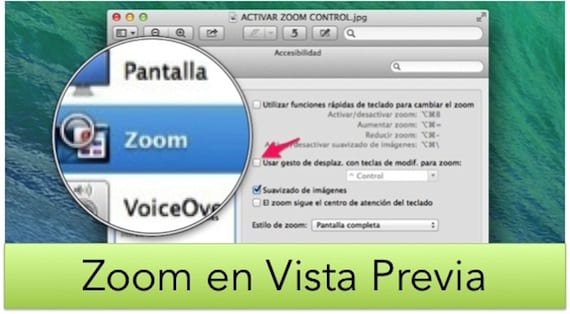
Při více než jedné příležitosti jsme naznačili, že operační systém pokousaného jablka je systém plný nástrojů a nástrojů, díky nimž se obtížné věci stávají snadnými.
Další velkou výhodou tohoto operačního systému je, že obsahuje nekonečno „standardních“ nástrojů, které by v jiných systémech byly aplikacemi třetích stran se vším, co k tomu patří. Dnes si s vámi ještě jednou promluvíme o tomto nástroji "Zvětšovací sklo" ale v tomto případě ze systémové aplikace Náhled.
V operačním systému Apple můžeme obrazovku přiblížit několika způsoby. Nejrychlejší je hledat aplikaci třetí strany v Mac App Store a zaplatit euro nebo dvě eura, která v nejlepším případě stojí. Před časem jsme vám představili aplikaci Zvětšit, k dispozici v obchodě s aplikacemi za cenu 2,69 eur. Pokud jste se však zajímali, zda v rámci samotného systému neexistuje ekvivalent, odpověď je ano.
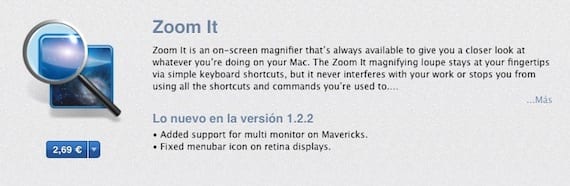
Později vysvětlíme, jak používat nástroj pro přiblížení, který má samotný OSX. K tomu musíte jít na Systémové preference a dostat se dovnitř Přístupnost. Na pravé liště můžete vybrat kategorii ZOOM a v okně vpravo jej můžete nakonfigurovat tak, že jej můžete mimo jiné aktivovat stisknutím klávesy CTRL a přejetím prstem myší.
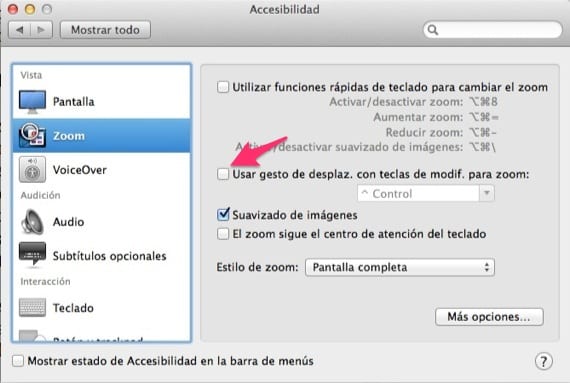
Dnes vám přinášíme ještě jeden způsob, jak používat nástroj ZOOM, ale tentokrát v rámci aplikace Preview, aplikace, ve které můžeme mimo jiné otevřít soubory PDF a obrázky, abychom je mohli rychle zobrazit. Jde o to, že pokud otevřete obrázek a potřebujete přiblížit jeho část, v Náhledu je také nástroj pro zvětšovací sklo, aniž byste museli zvolit zvětšení celé obrazovky pomocí CTRL a pohyb prstu na myši. . "Nástroj s lupou" v náhledu je umístěn v hlavní nabídka Nástroje.
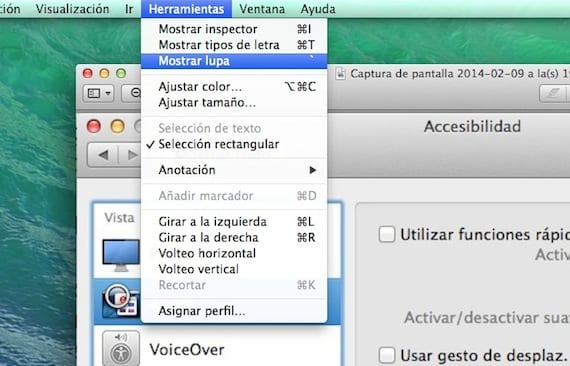
Jak vidíte na obrázku, při použití tohoto nástroje je přiblížení v rámci Preview a místa, kde pohybujeme kurzorem, přesné.
Nyní již máte tři různé způsoby, jak vytvořit ZOOM v OSX, takže jste to vy, kdo v závislosti na situaci, ve které se nacházíte, a na tom, co potřebujete, zvolí způsob, jakým tyto nástroje používáte.
Více informací - Pomocí funkce „Přiblížit“ můžete zobrazit podrobnosti na obrazovce počítače Mac